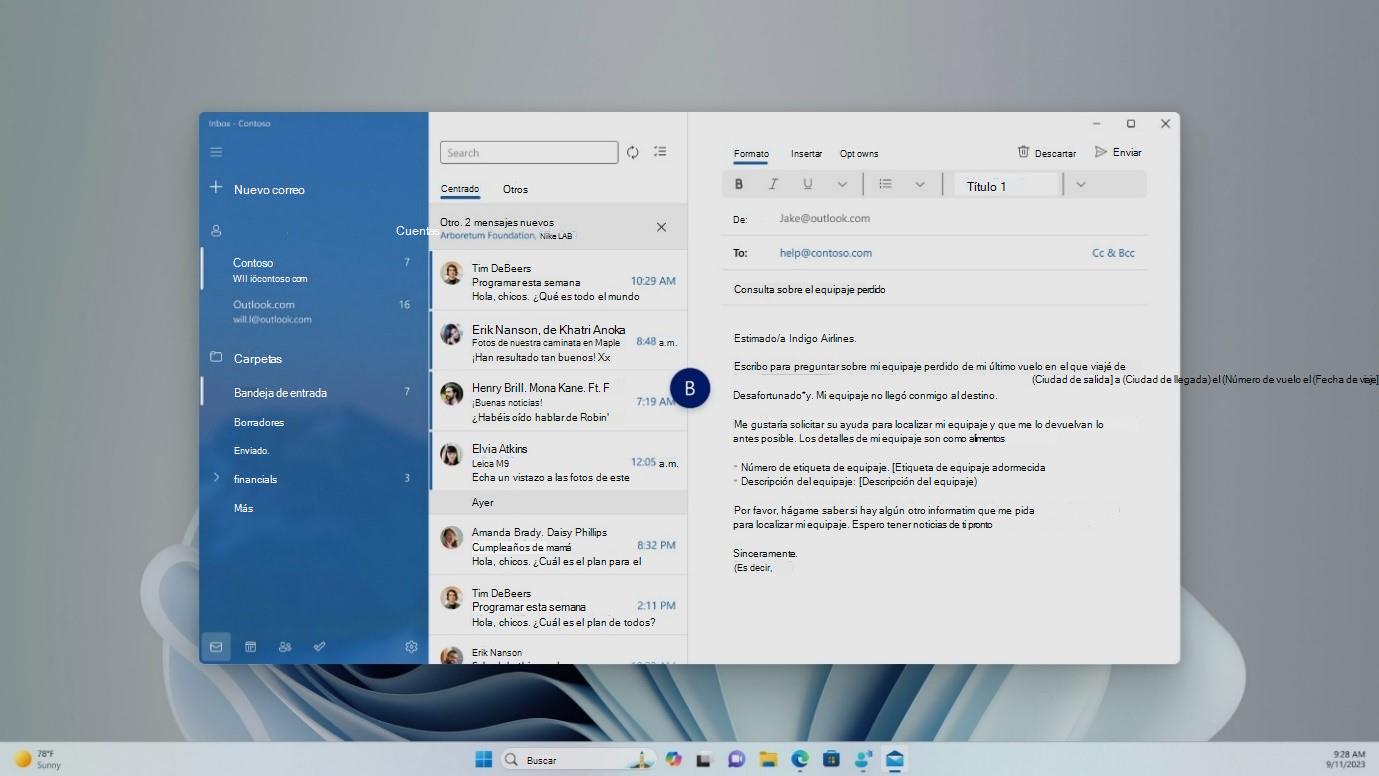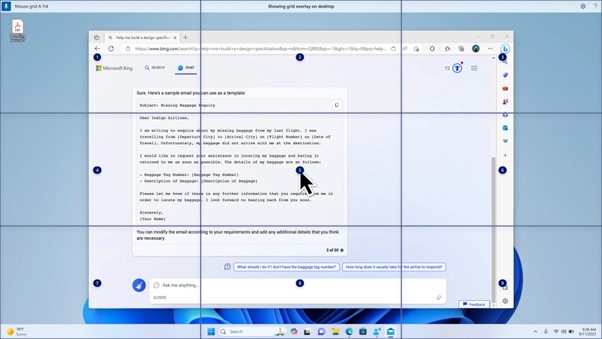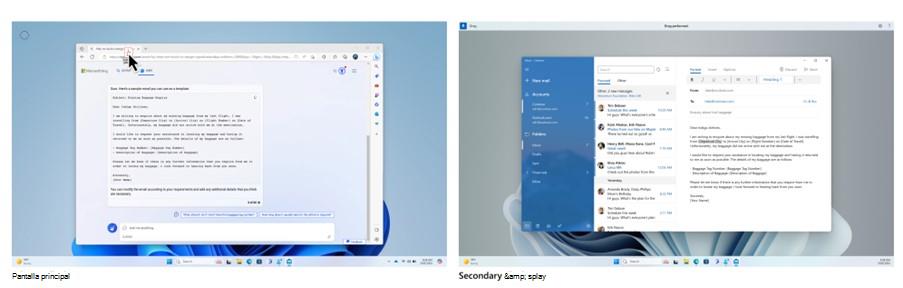Este artículo está destinado a personas que quieren controlar su equipo y crear texto con su voz con Windows. Este artículo forma parte del conjunto de contenidos acerca de la compatibilidad de accesibilidad para Windows, donde puede encontrar más información sobre las características de accesibilidad de Windows. Para obtener ayuda general, visite la Página principal del Soporte técnico de Microsoft.
El acceso por voz es una característica de Windows 11 que permite a todos controlar su equipo y crear texto solo con su voz y sin conexión a Internet. Por ejemplo, puede abrir y cambiar entre aplicaciones, navegar por la web y leer y crear correo electrónico con su voz. Para obtener más información, consulte Usar el acceso por voz para controlar el equipo y crear texto a través de la voz.
El acceso por voz le permite interactuar con los elementos de la pantalla y mover el mouse usando las superposiciones de número y las características de superposición de cuadrícula. Ahora también puedes usar el acceso de voz para arrastrar y colocar archivos, y cambiar entre pantallas si el equipo está conectado a varios monitores.
Para usar el acceso de voz en una configuración de varias pantallas, primero debe habilitar el acceso de voz. Para obtener más información, consulte Configurar el acceso por voz.
Contenido
Usar la superposición de cuadrícula en una configuración de varias pantallas
Usar superposiciones numéricas en una configuración de varias pantallas
Usar la superposición de cuadrícula en una configuración de varias pantallas
La superposición de cuadrícula es una superposición de pantalla de cuadrícula numérica que le permite mover el puntero del mouse a un lugar designado. La superposición de cuadrícula le permite realizar varias tareas en la pantalla, como hacer clic, desplazarse, arrastrar y soltar.
Di los comandos "mostrar cuadrícula" o "cuadrícula del mouse" para activar la característica de superposición de cuadrícula en varias pantallas conectadas al dispositivo.
-
Di el comando "<número>" para mover el puntero a una sección determinada de la pantalla para hacer clic, hacer doble clic o hacer clic con el botón derecho en un objeto.
-
Cambia entre varias pantallas usando la característica de superposición de cuadrícula diciendo la letra del alfabeto o el identificador fonético de la OTANpara la pantalla en la que quieres centrarte, como A, B, C o Alfa, Bravo, Charlie. Puede encontrar las letras identificativas en el centro de cada pantalla.
-
Por ejemplo, si desea cambiar a una opción de visualización con el identificador B, puede decir "B" o "Bravo". Ambos son comandos válidos.
Nota: También puedes usar un comando de método abreviado para mover el mouse a un punto específico de una pantalla específica. di "cuadrícula del mouse" seguida del identificador de pantalla o frase y el número de cuadrícula. Por ejemplo, puedes decir "cuadrícula del mouse A 114", como se muestra en la captura de pantalla anterior.
-
Para mover archivos, aplicaciones y documentos de una pantalla a otra, use la característica de arrastrar y colocar con la superposición de cuadrícula. Para obtener más información, ve a Usar el mouse con voz.
-
Nota: La barra de acceso por voz permanecerá fija en la pantalla principal. No podrás moverlo entre pantallas.
Usar superposiciones numéricas en una configuración de varias pantallas
-
Otra característica del acceso por voz son las superposiciones de números. Esta característica asigna números a los elementos de la pantalla, como iconos, botones, vínculos y campos de texto. Di el número de un elemento para interactuar con él.
-
Ahora también puede usar superposiciones numéricas mientras trabaja en una configuración de varias pantallas. Los comandos "mostrar números, mostrar números aquí/en todas partes/<nombre de aplicación>" funcionarán en la aplicación en la que está trabajando actualmente o en la pantalla en la que está trabajando la aplicación en la que está trabajando.
Vea también
Usar la voz para trabajar con windows y aplicaciones
Usar la voz para interactuar con los elementos de la pantalla
Soporte técnico para los clientes con discapacidades
Microsoft desea proporcionar la mejor experiencia posible a todos los clientes. Si tiene alguna discapacidad o tiene preguntas relacionadas con la accesibilidad, póngase en contacto con Answer Desk Accesibilidad de Microsoft para obtener asistencia técnica. El equipo de soporte técnico de Answer Desk Accesibilidad está preparado para usar muchas tecnologías de asistencia conocidas y puede ofrecer asistencia en lenguaje de signos en inglés, español, francés y estadounidense. Vaya al sitio de Answer Desk Accesibilidad de Microsoft para saber los detalles de contacto de su región.
Si es un usuario de la administración pública, un usuario comercial o de empresa, póngase en contacto con Answer Desk Accesibilidad para empresas.